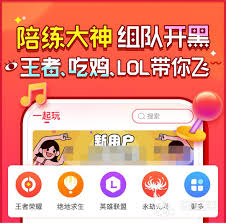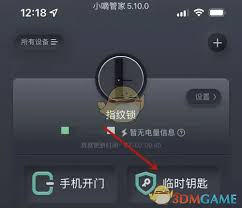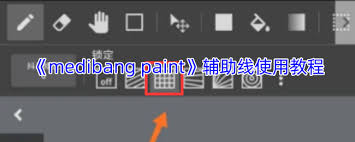ps如何建图层
2025-05-10 12:51:02 作者:xx
在photoshop(简称ps)中,图层是一项非常重要的功能,它就像是一张张透明的纸,我们可以在上面分别绘制、编辑不同的内容,然后通过调整它们的顺序、不透明度等属性,组合出丰富多彩的图像效果。下面就详细介绍一下在ps中建立图层的方法。
一、新建空白图层
1. 打开ps软件后,创建或打开一个需要编辑的图像文件。
2. 点击图层面板下方的“新建图层”按钮。这个按钮通常是一个方形纸张上面有个加号的图标。点击后,会在图层面板中出现一个新的图层,默认名称为“图层1”。
3. 此时,你就可以在这个新建的图层上进行各种绘图操作了,比如使用画笔工具绘制图形、用形状工具创建形状等。
二、基于现有图层创建新图层
1. 当你已经有一个或多个图层时,若想在某个特定图层之上创建新图层,可以先选中该图层。
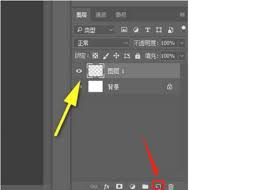
2. 然后按下快捷键ctrl+shift+n(windows系统)或command+shift+n(mac系统)。这会弹出“新建图层”对话框,在对话框中可以设置新图层的名称、颜色、模式等参数。设置完成后点击“确定”,新图层就会出现在所选图层的上方。
3. 例如,你有一个背景图层和一个人物图层,你想在人物图层上方新建一个图层来绘制一些装饰元素,就可以先选中人物图层,再用上述快捷键创建新图层,这样新图层就会按照你期望的顺序排列。
三、通过复制现有图层创建新图层
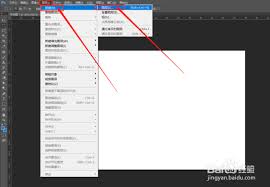
1. 选中想要复制的图层。
2. 可以通过以下几种方法复制图层:
- 点击图层面板右上角的菜单图标,在弹出的菜单中选择“复制图层”,在弹出的对话框中设置新图层的名称等信息后点击“确定”。
- 直接按下快捷键ctrl+j(windows系统)或command+j(mac系统),这样会快速复制所选图层,并生成一个新的图层,新图层的内容与原图层完全相同,且位置也相同。
3. 复制图层常用于备份某个图层的内容,或者对某个元素进行多种不同的处理,比如对复制后的图层进行不同颜色的调整等。
掌握了这些建立图层的方法,你就能在ps中更加灵活地进行图像创作和编辑,发挥出ps强大的功能,创造出令人满意的作品。
免责声明:以上内容源自网络,版权归原作者所有,如有侵犯您的原创版权请告知,我们将尽快删除相关内容。